有时,您的iPad屏幕可能会变黑,并且您可能会问“为什么我的iPad屏幕变黑?如何修复”。 在本文中,我们将告诉您iPad屏幕为何变黑以及如何通过4种方式轻松修复iPad 3/2/3黑屏。
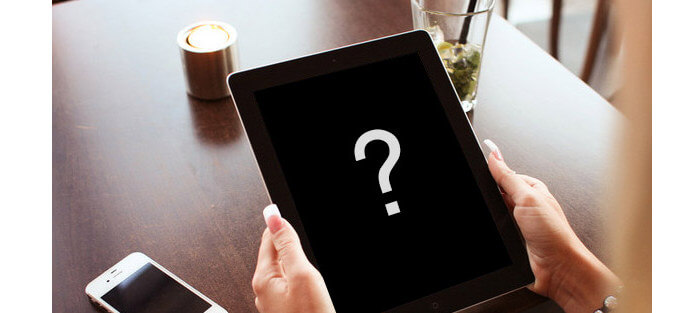
iPad黑屏
iPad黑屏的原因可能多种多样,例如损坏或摔落iPad时常见的硬件损坏,以及 越狱失败,以及更新失败等。
在大多数情况下,简单的硬重置即可使黑色的iPad恢复正常。 但是,此方法将导致iPad数据丢失,因此在应用此选项之前,您需要仔细考虑。
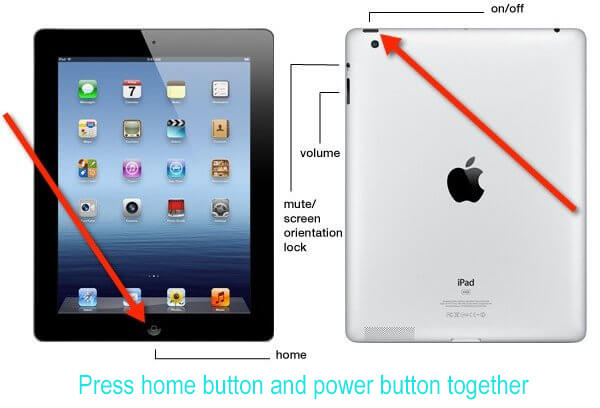
步骤 1 按住并同时按下“主页”按钮和“电源”按钮。
步骤 2 按住两个按钮10到20秒钟,直到出现Apple徽标为止。
步骤 3 释放按钮,iPad将会自行重启。
如果硬重置失败,则可以尝试使用iTunes将iPad恢复为出厂设置。 但是,同样的问题,您将擦除iPad上的所有设置和内容。
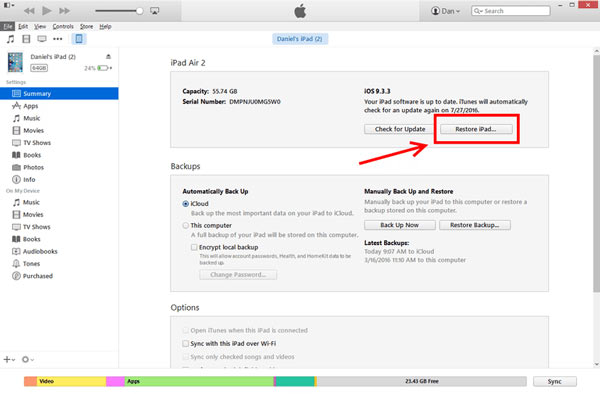
步骤 1 在计算机上安装并打开iTunes。 并通过USB电缆将iPad与iTunes连接。
步骤 2 按住电源按钮和主页按钮,直到iTunes显示检测到设备的消息。
步骤 3 点击iTunes左上角菜单上的iPad图标,然后点击“iPad的恢复”)。
之后,您的iPad将自动重启。 您可以将其用作新的。
另外,您可以选择一个可靠的第三方恢复工具来帮助您轻松安全地处理iPad黑屏死机问题。 iOS系统恢复,可帮助您解决iPad黑屏问题而又不会丢失数据。 首先,在您的计算机上下载并安装iOS系统恢复,然后免费试用!
步骤 1 启动iOS系统恢复

启动它,然后通过USB电缆将iPad插入计算机。 从左侧选择“更多工具”,然后选择 iOS系统恢复 在主界面中。
步骤 2 开始修复iPad的黑屏

进入恢复界面后,单击“开始”按钮开始修复iPad的黑屏死机。 这个专业程序可以检测到您的iPad卡在DFU /恢复模式下并立即修复。
步骤 3 让iPad进入恢复模式或DFU模式

单击“问题”图标,然后按照教程进行操作,以使黑屏iPad进入恢复或DFU模式。
步骤 4 下载iOS固件

之后,直接单击“修复”按钮以下载正确的iPad固件。
步骤 5 使iPad恢复正常

下载了Fireware后,此iPad恢复将自动修复iPad黑屏问题。 之后,您的iPad将恢复正常。
除了修复iPad黑屏,该软件还可以帮助您 修复iPhone红色屏幕.
希望您可以将黑屏iPad恢复正常。 祝你好运。